Je veux changer le mot de passe associé à mon compte Notarius
Choisissez la situation qui vous concerne:
1. J’ai oublié mon mot de passe
Vous souhaitez accéder à votre compte Notarius, mais vous avez oublié votre mot de passe.
Voici comment procéder:
Étape 1: Connexion au portail
a. Rendez-vous sur la page de connexion Mon Compte

b. Cliquez sur le bouton Mot de passe oublié?
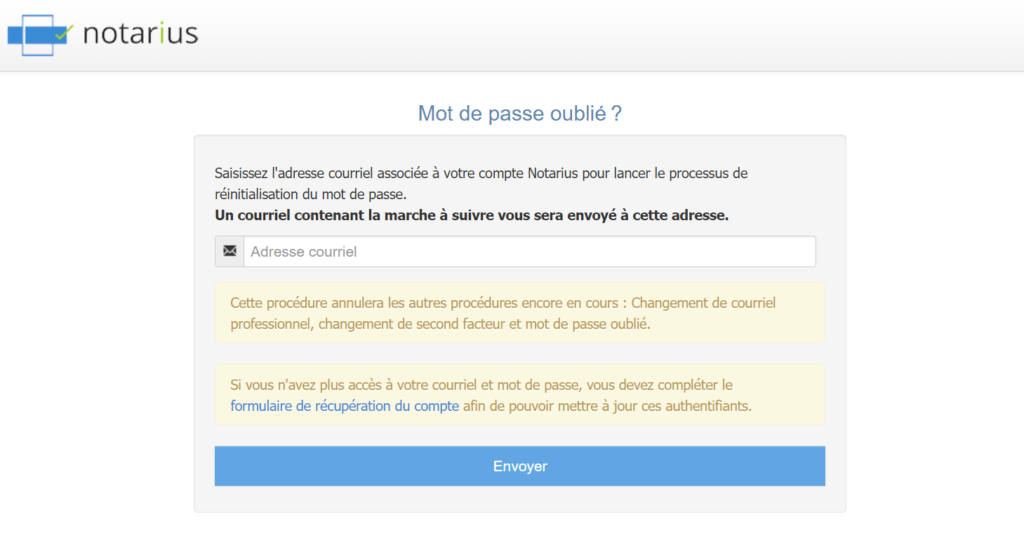
c. Saisissez l’adresse courriel associée à votre compte Notarius.
i. Si vous n’avez pas accès à la fois à votre adresse courriel et à votre téléphone associé au second facteur, référez-vous à la page Récupération du compte.
ii. Si vous n’avez plus accès à votre adresse courriel, mais que vous avez toujours accès à votre téléphone associé au second facteur, référez-vous à la page Récupération du compte.
iii. Si vous avez accès à votre adresse courriel et vous n’avez plus accès à votre téléphone associé au second facteur, référez-vous à la page Récupération du compte.
d. Cliquez sur Envoyez.
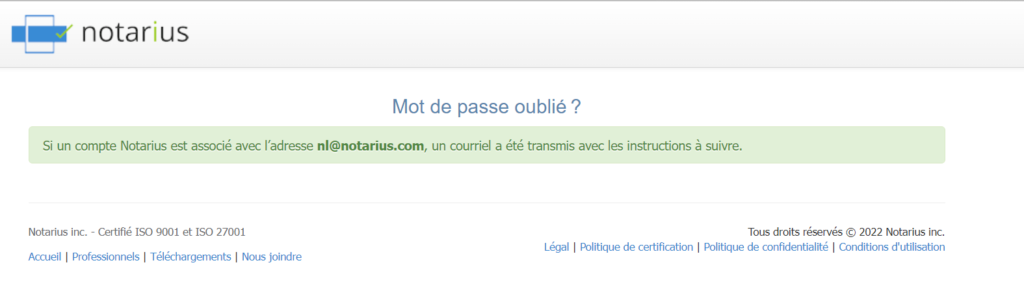
e. Allez dans votre boîte courriel et ouvrez le courriel de demande de réinitialisation envoyé par le support de Notarius. Cliquez sur le bouton Réinitialiser mon mot de passe.
i. Vérifiez vos courriels indésirables.
ii. Assurez-vous d’ajouter support@notarius.com dans vos contacts pour éviter que nos courriels rebondissent.
iii. Si vous ne recevez pas le courriel dans la prochaine heure, assurez-vous que l’adresse courriel utilisée correspond à celle enregistrée dans nos dossiers en tant qu’adresse professionnelle. Si tel est le cas et que vous ne recevez toujours pas notre courriel, contactez-nous.
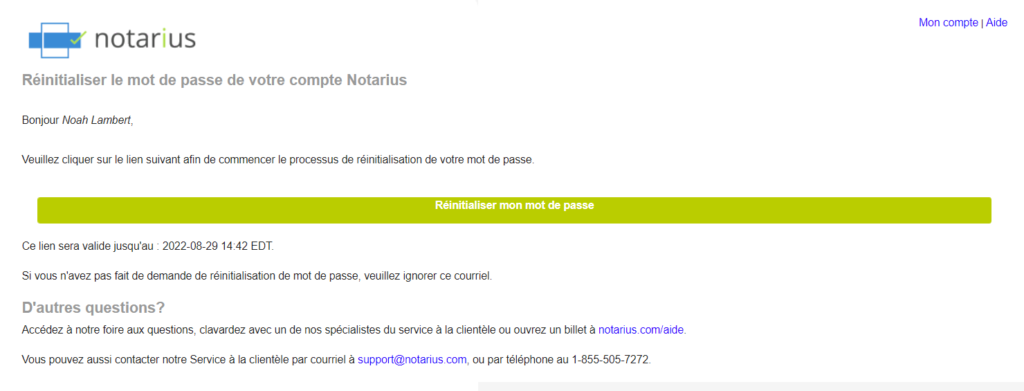
f. Un code de confirmation (SMS ou appel téléphonique) vous sera envoyé sur le second facteur associé à votre compte Notarius. Passez à l’étape 2.
Étape 2: Validation du second facteur
a. Sur la page de réinitialisation, inscrivez le code reçu sur votre téléphone, puis cliquez sur Valider.
i. Si vous n’avez pas reçu le code de confirmation après 5 minutes, veuillez cliquer sur Appel téléphonique ou SMS pour qu’un nouveau code soit envoyé. Assurez-vous de ne pas ajouter de caractère d’espace vide avant ou après les numéros.
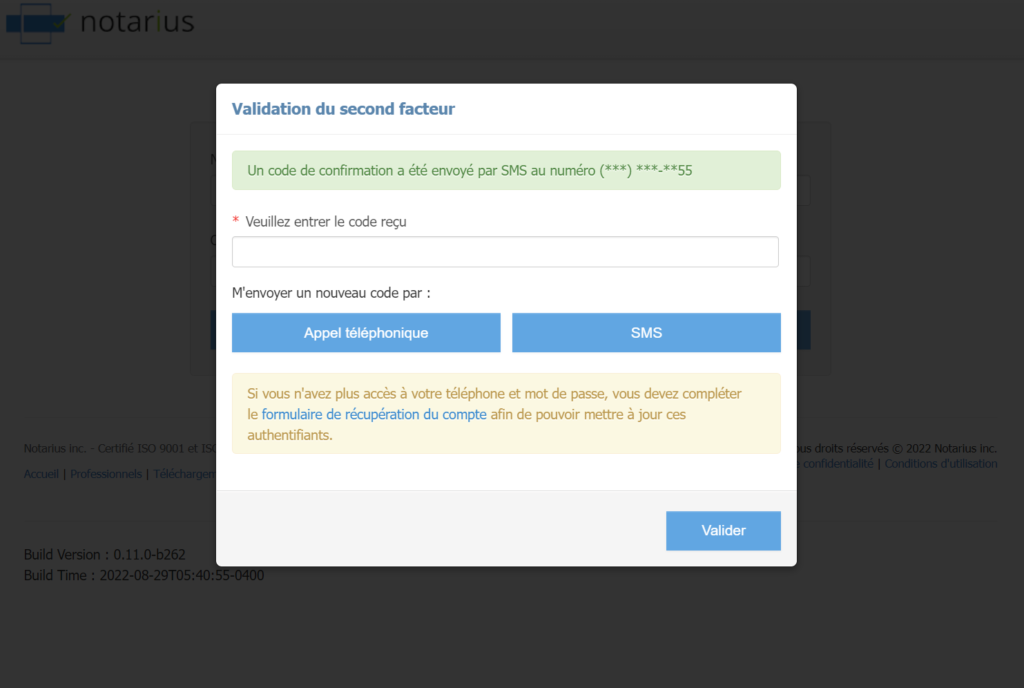
b. Choisissez votre nouveau mot de passe.
c. Cliquez ensuite sur Réinitialiser.
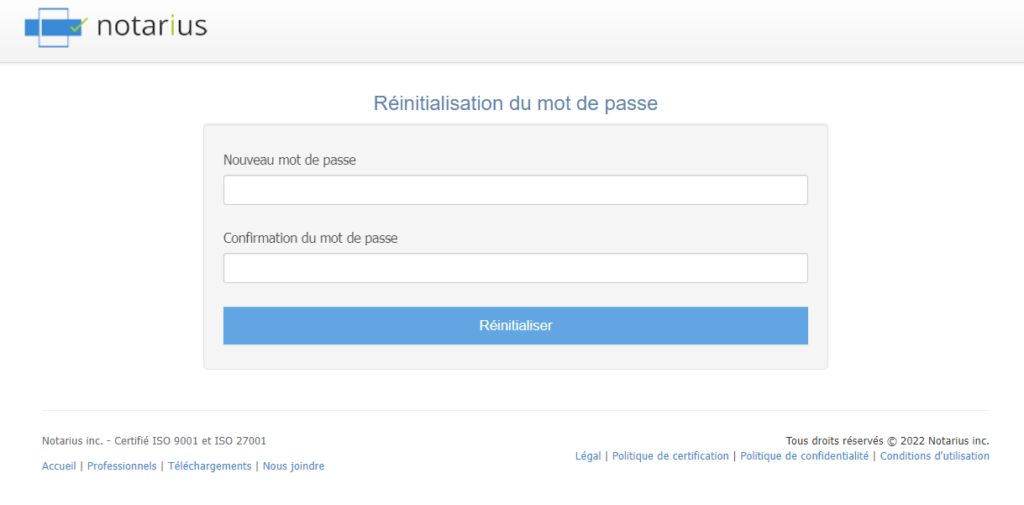
Vous avez désormais changé votre mot de passe avec succès. Vous pouvez maintenant vous connecter à votre compte Notarius avec votre nouveau mot de passe.
2. Je connais mon mot de passe, mais je voudrais le changer.
Vous voulez modifier votre mot de passe associé à votre compte Notarius. Pour des raisons de sécurité, il est d’ailleurs recommandé de changer de mot de passe périodiquement.
Étape 1: Changer de mot de passe
a. Allez sur la page de connexion Mon Compte.
b. Entrez votre nom d’utilisateur et votre mot de passe.

c. Cliquez sur l’onglet Mes Informations.
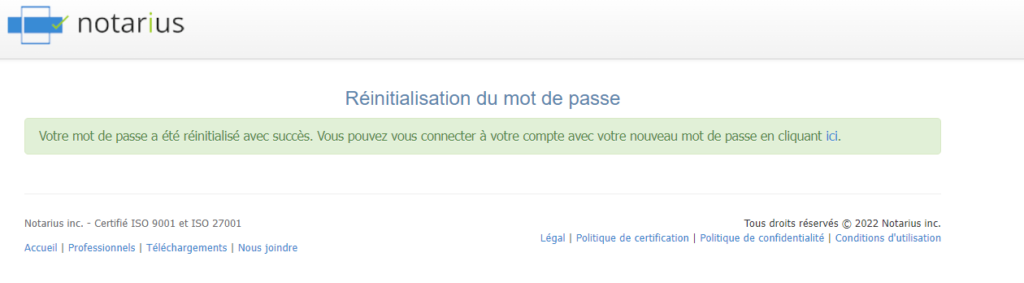
d. Cliquez sur le crayon dans la section Mot de passe pour le modifier.
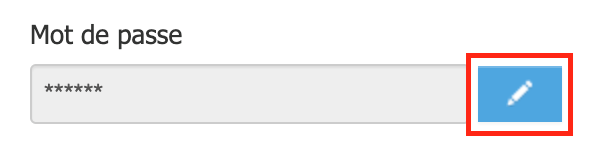
e. Entrez le mot de passe actuel.
f. Entrez votre nouveau mot de passe.
g. Confirmez votre nouveau mot de passe.
h. Cliquez sur Changer.
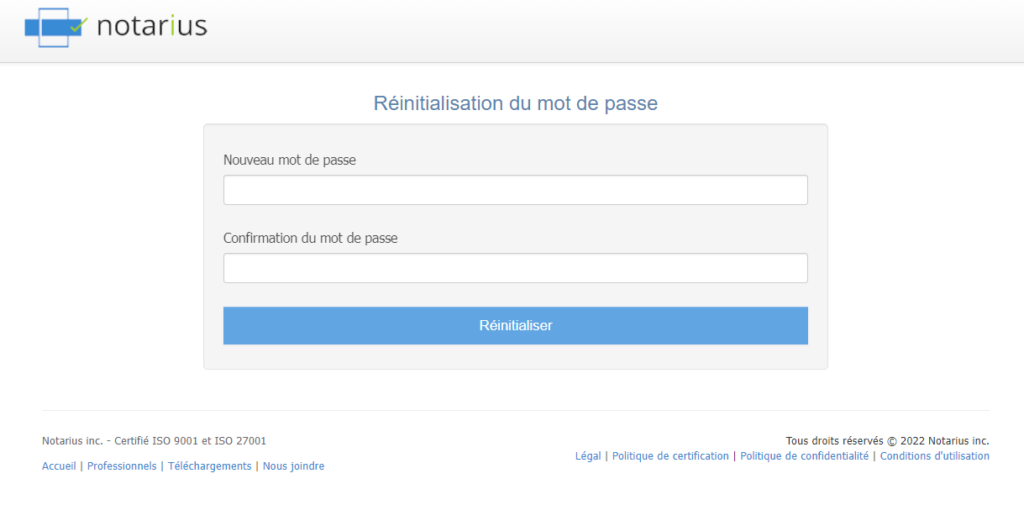
Un message de confirmation devrait confirmer que vous avez changé votre mot de passe avec succès. Vous pouvez maintenant vous connecter à votre compte Notarius à l’aide de votre nouveau mot de passe.
